Загрузка и скачивание файлов Softline Drive
- Загрузка через контекстное меню
- Загрузка с использованием Local Uploader только для Windows
- Загрузка с помощью drag and drop
Загрузить файл или папку
Для загрузки нескольких файлов или папки необходимо нажать на значок «+» (1) после чего выбрать необходимый пункт меню (2). При данном способе можно одновременно загрузить несколько файлов, используя клавишу «Ctrl».

Загрузка файлов с помощью контекстного меню
Загрузить с помощью Local Uploader (Функция доступна для ОС Windows)
При загрузке больших файлов и больших папок «Загрузка с использованием локального загрузчика» может быть лучшим вариантом для загрузки через веб-браузер.
Для его включения необходимо зайти в Консоль управления (1), затем перейти в раздел Настроек (Settings) (2), далее перейти в раздел Clients & Applications (3), выбрать Web Portal (4), в открывшемся окне убрать чекбокс с надстройки Web Browser - Disable Local Uploader (5)
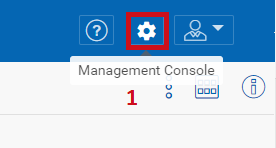
Консоль управления (Management Console)

Настройки – управление групповыми политиками
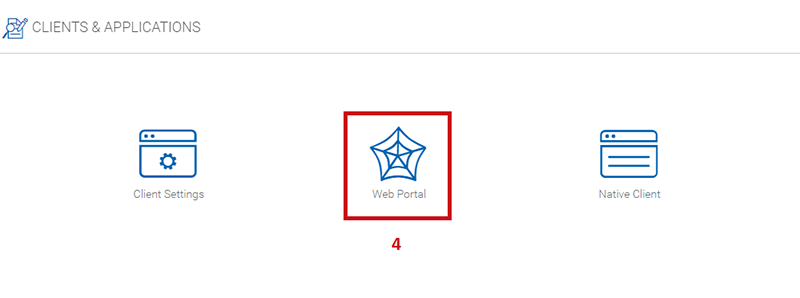
Clients & Applications - Web Portal

Включить параметр загрузки с использованием Local Uploader
При выборе этой опции сначала будет загружен тонкий двоичный файл локального загрузчика, а затем будет загружен локальный загрузчик.
Локальный загрузчик имеет повторные попытки и другие меры надежности, чтобы убедиться, что загрузка прошла успешно. В основном он использует веб-браузер для загрузки исполняемого файла, а исполняемый файл выполняет всю оставшуюся работу по загрузке.
Загрузить с помощью Drag&Drop
Существует возможность загрузки файлов и папок с помощью приема Drag&Drop.
Для этого необходимо выделить нужный файл и перетащить его в окно браузера. После чего начнется загрузка.
С помощью данного метода возможна загрузка как единичных файлов и папок, так и одновременная загрузка нескольких файлов и папок.
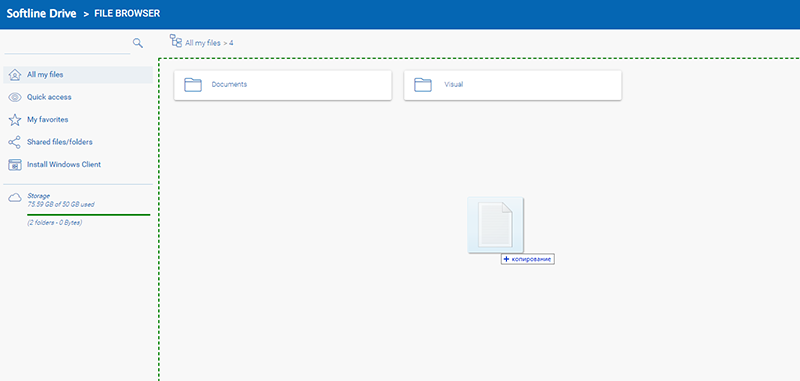
Drag&Drop загрузка файла
Скачивание файлов
Существует несколько способов скачивания файлов в Softline Drive:
- Необходимо выбрать файл в «Браузере файлов», после чего использовать значок «Скачать» (1) в верхней панели.

Скачать файл
- Необходимо навести указатель мыши на файл, после чего в меню нажать кнопку «More action» (2) и в появившемся контекстном меню выбрать пункт «download» (3).
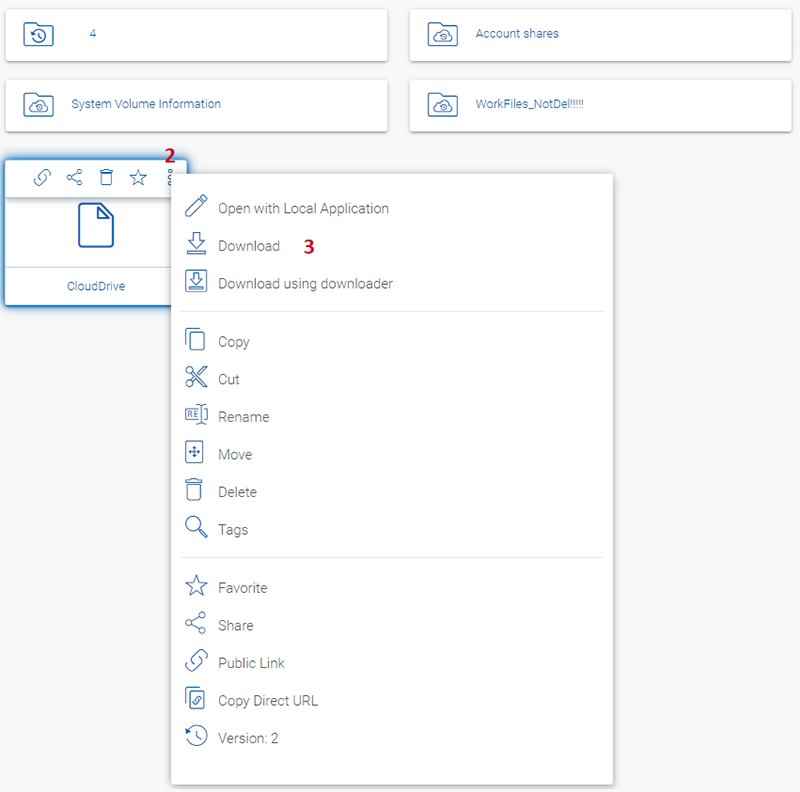
Скачать файл с помощью контекстного меню
- Необходимо щелкнуть правой кнопкой мыши по файлу и в появившемся контекстном меню выбрать пункт «Download» (4).
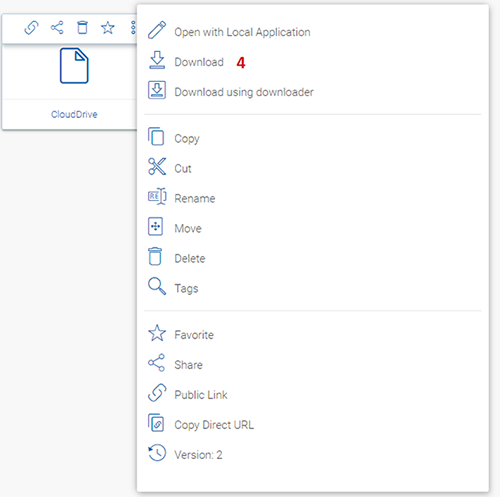
Скачать файл с помощью контекстного меню
- Также имеется возможность скачивания сразу нескольких файлов. Для этого необходимо выбрать интересующие файлы (используя клавиши Ctrl или Shift), после чего воспользоваться значком «Скачать» (5), либо с помощью щелчка правой кнопкой мыши вызвать контекстное меню и выбрать пункт «Download Selected Files» (6). После чего произойдет скачивание выбранных файлов, запакованных в zip-архив (7).
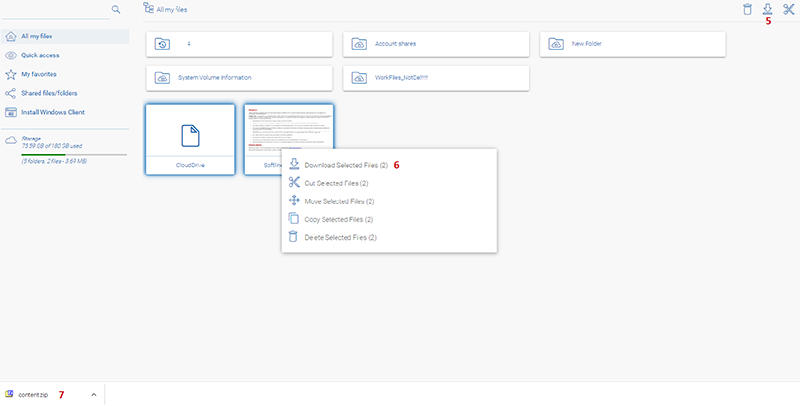
Скачивание нескольких файлов

Не нашли инструкцию?
Заполните форму, и наш специалист свяжется с вами.
Мы дополним информацию и ответим на ваш вопрос.
Оставить заявку






























